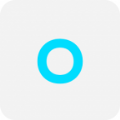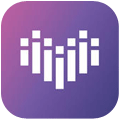美图秀秀如何更换背景颜色
2025-05-03 09:18:02来源:sxtmmc编辑:佚名
在日常生活中,我们常常希望通过更换图片背景颜色来让画面更加出彩。美图秀秀作为一款强大且易用的图像处理软件,为我们提供了便捷的背景颜色更换功能。接下来,就为大家详细介绍一下具体方法。
准备工作
首先,确保你已经在电脑上安装了美图秀秀软件。打开软件后,导入你想要更换背景颜色的图片。可以通过点击“打开图片”按钮,在电脑中选择相应的图片文件。
抠图
要更换背景颜色,准确的抠图是关键。美图秀秀提供了多种抠图方式。比如,对于主体边缘比较清晰的图片,可以使用“自动抠图”功能。点击软件界面中的“抠图”选项,选择“自动抠图”,然后按照提示,在图片上沿着主体边缘进行涂抹,软件会自动识别并将主体抠出。如果主体边缘复杂,还可以切换到“手动抠图”模式,使用画笔精细地描绘主体轮廓,确保抠图准确。
更换背景颜色
抠出主体后,接下来就是更换背景颜色了。在界面下方找到“背景设置”选项。点击后,会出现多种背景选择方式。你可以选择软件预设的纯色背景,直接点击想要的颜色即可快速更换。若想要更个性化的背景,还能选择“图片”选项,导入自己喜欢的背景图片。
调整细节
更换背景颜色后,可能还需要对图片进行一些细节调整。比如,可以调整主体的大小、位置,使其在新背景中更加协调。还能通过“美化”功能中的各种工具,如调整亮度、对比度、色彩饱和度等,让图片整体效果更加完美。
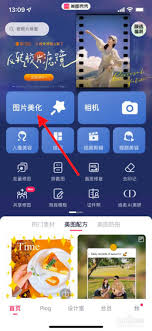
通过以上简单的几个步骤,利用美图秀秀就能轻松实现图片背景颜色的更换。无论是制作创意海报、个人照片美化还是设计工作中的图像处理,这个功能都能帮你快速打造出令人满意的独特画面。快来试试吧,让你的图片焕发出新的魅力!